Det helt nya Windows 11 är supercoolt med sitt nya utseende och känsla. Den har en sökikon i aktivitetsfältet för att göra ditt liv enklare. Men om du klickar på Windows-ikonen som är precis bredvid sökikonen kan du upptäcka att det finns ett annat sökfält överst, som tjänar samma syfte som sökikonen. Så att ha sökikonen i aktivitetsfältet är ett slöseri med utrymme på sätt och vis. Med det sagt är det helt försvarbart om du vill rensa det här utrymmet genom att ta bort sökikonen från aktivitetsfältet i Windows 11.
Den här artikeln förklarar i detalj hur du kan aktivera eller inaktivera sökikonen i aktivitetsfältet i Windows 11 med några superenkla steg.
Steg 1: Tryck på tangenterna Vinn & jag på en gång för att öppna inställningar app.
I den vänster ruta i fönstret klickar du på Personalisering fliken och i höger ruta, Klicka på Aktivitetsfältet alternativ.

Steg 2: Till Gör det möjligt de Sök ikonen i aktivitetsfältet, vrid på växla knapp PÅ för sökalternativet.
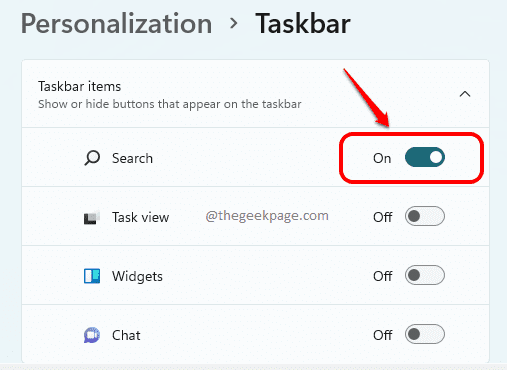
Steg 3: Till inaktivera de Sök ikonen i aktivitetsfältet, vrid på växla knapp AV för sökalternativet.
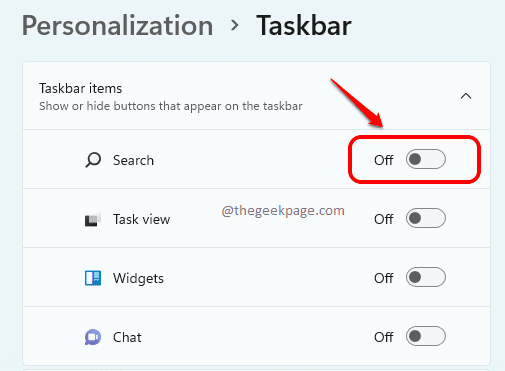
Det är allt. Berätta för oss i kommentarerna om du tyckte att artikeln var användbar.


